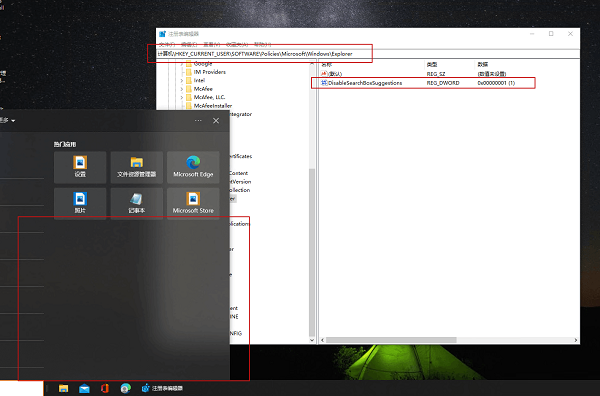许多小伙伴的电脑是默认开启热门搜索功能的,因此每次使用搜索功能的时候都会弹出对应的热门推荐,有不少用户使用不习惯,想要关闭显示不知道如何设置,针对这个问题,本期的就来为大伙分享设置方法,有需要的用户可以按照步骤进行操作。
win10系统热门搜索怎么关闭?
1、“Win+R”打开运行,键入:regedit,打开本地注册表编辑器。
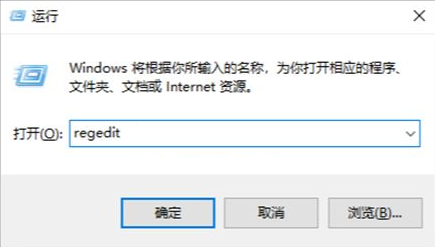
2、定位到:计算机HKEY_CURRENT_USER\Software\Policies\Microsoft\Windows。
3、右击“Windows”项,选择“新建”,选择“项”,命名为“Explorer”。
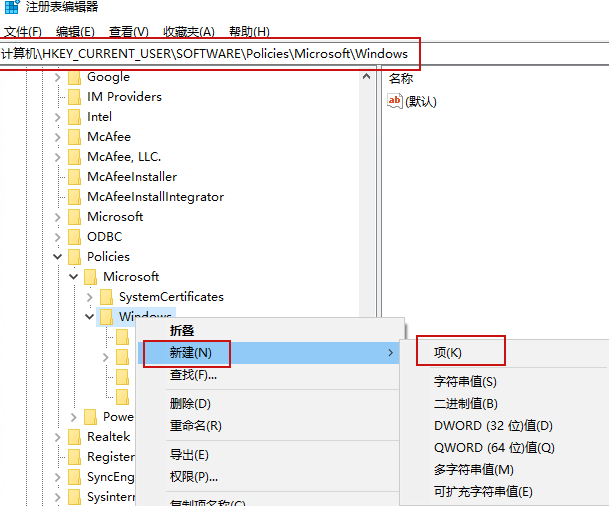
4、再在新建的“Explorer”项中新建一个“DWORD (32)值”,命名为:DisableSearchBoxSuggestions,数值设置为“1”。注意: 0 为(开启)。
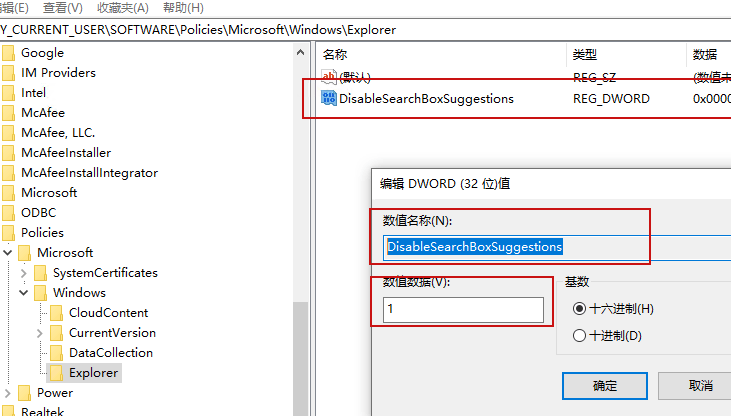
5、完成后重启您的电脑,看看搜索栏中是否还会显示“热门搜索”。